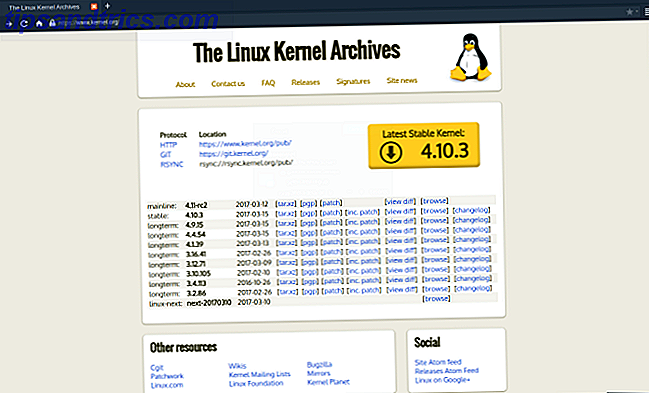Τα δεδομένα σας είναι εξαιρετικά σημαντικά και είναι σημαντικό να βεβαιωθείτε ότι έχουν δημιουργηθεί αντίγραφα ασφαλείας. Η απώλεια δεδομένων είναι μια επώδυνη και απογοητευτική εμπειρία. Αν και η ανάκτηση δεδομένων είναι μερικές φορές δυνατή Τι είναι η ανάκτηση δεδομένων και πώς λειτουργεί; Τι είναι η ανάκτηση δεδομένων και πώς λειτουργεί; Εάν έχετε βιώσει μια σημαντική απώλεια δεδομένων, πιθανότατα έχετε αναρωτηθεί για την ανάκτηση δεδομένων - πώς λειτουργεί; Διαβάστε περισσότερα, θα πρέπει να αποφύγετε αυτό με την εγκατάσταση του λογισμικού δημιουργίας αντιγράφων ασφαλείας, το οποίο θα λαμβάνει αυτόματα αντίγραφα των αρχείων σας και θα σας προσφέρει πλεονασμό.
Ελέγξαμε ένα νέο εργαλείο που δίνει προτεραιότητα σε απλά και γρήγορα αντίγραφα ασφαλείας. Δείχνουμε πώς λειτουργεί και εξηγεί πώς συγκρίνεται με άλλα εργαλεία που δοκιμάσαμε προηγουμένως.
Σας παρακαλούμε να μας αφήσετε ένα σχόλιο αργότερα για να μας ενημερώσετε αν έχετε χρησιμοποιήσει το Bvckup 2 ή έχετε τη δική σας σύσταση εφεδρικού προγράμματος.
Δημιουργία αντιγράφων ασφαλείας με το Bvckup 2
Το Bvckup 2 είναι μια ελαφριά και γρήγορη λύση δημιουργίας αντιγράφων ασφαλείας Ποια είναι η καλύτερη λύση αντιγράφων ασφαλείας; [Geeks Weigh In] Ποια είναι η καλύτερη λύση αντιγράφων ασφαλείας; [Geeks Weigh In] Πριν από δέκα χρόνια ένας εξωτερικός σκληρός δίσκος - ή ακόμα και ένας φυσικός δίσκος όπως ένα CD-ROM - ήταν ο μόνος πρακτικός τρόπος για να δημιουργήσετε αντίγραφα ασφαλείας αρχείων. Οι λύσεις αποθήκευσης δικτύου ποιότητας καταναλωτών ήταν πρωτόγονοι, δαπανηροί και ... Περισσότερα που προσφέρει απλή λειτουργικότητα αντιγραφής Α έως Β. Το εργαλείο παρέχει αντίγραφα ασφαλείας σε πραγματικό χρόνο, καθώς και προγραμματισμένα ή μη αυτόματα αντίγραφα ασφαλείας, μπορεί να χειριστεί πολύ μεγάλα αντίγραφα ασφαλείας και υποστηρίζει επεξεργασία πολλαπλών πυρήνων που είναι ευαίσθητη στο φορτίο της CPU.
Σε γενικές γραμμές, υπάρχουν δύο κατηγορίες λογισμικού δημιουργίας αντιγράφων ασφαλείας. Το πρώτο είναι συγκεκριμένα αντίγραφα ασφαλείας δεδομένων και το δεύτερο είναι τα αντίγραφα ασφαλείας του συστήματος. Τα πρώτα θα καλύπτουν τυπικά προσωπικά δεδομένα όπως έγγραφα, βίντεο, μουσική και τα συναφή. Το τελευταίο αφορά περισσότερο την προστασία του συστήματός σας και την εξασφάλιση ότι έχετε μια ολοκληρωμένη εικόνα αυτού σε περιόδους όπου είναι απαραίτητη η ανάκαμψη από καταστροφή.
Το Bvckup 2 εμπίπτει στην πρώτη κατηγορία. Δεν είναι ένα εργαλείο για την πλήρη προστασία του συστήματος. Αυτό όμως είναι ένας εξαιρετικός τρόπος για να δημιουργηθούν ακριβή αντίγραφα καθρέφτη συγκεκριμένων συνόλων δεδομένων. Τοποθετήστε το σε ένα σύνολο δεδομένων και θα δημιουργήσει ένα αντίγραφο του, διασφαλίζοντας ότι διατηρείται εντελώς συγχρονισμένο. Οποιεσδήποτε αλλαγές κάνετε στην πηγή θα αναπαραχθούν στο αντίγραφο ασφαλείας. Αν ψάχνετε για ακριβή, γρήγορη και χωρίς προβλήματα κωδικοποίηση δεδομένων, το Bvckup 2 είναι για σας.
Ξεκινώντας
Είναι απίστευτα εύκολο να ξεκινήσετε και να τρέξετε με το Bvckup 2. Μόλις κατεβάσετε το εκτελέσιμο από τον ιστότοπο, ξεκινήστε το και κάντε κλικ στο κουμπί Επόμενο για να προχωρήσετε πέρα από την οθόνη εκκίνησης.
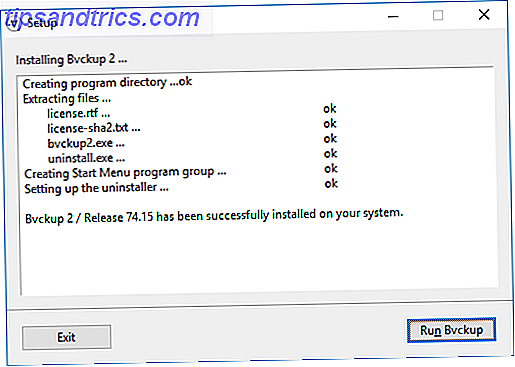
Αποδεχτείτε τους όρους και συνεχίστε. Θα ερωτηθείτε εάν θέλετε να εγκαταστήσετε το πρόγραμμα για όλους ή μόνο για τον εαυτό σας. Αν είστε ο διαχειριστής του συστήματος, επιλέξτε το πρώτο. Είναι ίσως η καλύτερη επιλογή ούτως ή άλλως, δεδομένου ότι θα σώσει μια μικρή ταλαιπωρία κάτω από τη γραμμή, αν αποφασίσετε ότι θέλετε το πρόγραμμα να είναι διαθέσιμο σε όλους.
Συνεχίστε και κάντε κλικ στην επιλογή Εγκατάσταση . Θα δείτε μια γρήγορη διακοπή του προγράμματος εγκαθιστώντας τον εαυτό του, αλλά αυτό θα είναι πολύ γρήγορο. Χρειάστηκαν δευτερόλεπτα για να εγκατασταθούν για μένα, κάτι που δείχνει πόσο ελαφρύ είναι το Bvckup 2. Τώρα κάντε κλικ στο κουμπί Εκτέλεση Bvckup για να κάνετε ακριβώς αυτό.
Επισκόπηση διεπαφής
Το πρώτο πράγμα που θα παρατηρήσετε κατά την εκκίνηση του Bvckup 2, είναι πόσο καθαρό είναι το interface. Είναι απίστευτα απλό, αλλά είναι ακριβώς αυτό που στοχεύει το πρόγραμμα και το καρφώνει. Σε μια μέρα όπου κάποια προγράμματα είναι ένα slog για να βρείτε το δρόμο σας γύρω, είναι αναζωογονητικό να συναντήσετε κάτι που κόβει το λίπος και παρουσιάζει τα πάντα προφανώς.
Όταν έχετε δημιουργήσει αντίγραφα ασφαλείας, τα οποία θα λάβουμε σύντομα, όλα αυτά θα εμφανιστούν σε μια λίστα. Μπορείτε να κάνετε κλικ και να σύρετε για να τα αναδιοργανώσετε, αν και να έχετε υπόψη ότι πρόκειται μόνο για οπτική οργάνωση. Μπορείτε να κάνετε δεξί κλικ σε ένα προγραμματισμένο αντίγραφο ασφαλείας για να αλλάξετε τις ρυθμίσεις του, να αποκτήσετε πρόσβαση στο αρχείο του διαγραμμένων αντικειμένων, να το καταργήσετε και πολλά άλλα. Για να ενεργοποιήσετε πολλά στοιχεία στη λίστα, κρατήστε πατημένο το πλήκτρο CTRL και κάντε αριστερό κλικ σε κάθε στοιχείο αντιγράφου ασφαλείας.

Πριν ξεκινήσετε, θα συνιστούσα να πλοηγηθείτε στις επιλογές από το επάνω μενού και έπειτα από τις Προτιμήσεις . Εδώ θα είστε σε θέση να προσαρμόσετε τα πράγματα όπως η συμπεριφορά ενημέρωσης ή να επιτρέψετε ταυτόχρονα αντίγραφα ασφαλείας. Ιδιαίτερα, ωστόσο, είναι κάτι το απλό αλλά σημαντικό: βεβαιωθείτε ότι έχετε επιλέξει την εκκίνηση όταν συνδεθείτε στα Windows, επειδή αυτή είναι απενεργοποιημένη από προεπιλογή. Θέλετε να είστε σε θέση να ρυθμίσετε τα αντίγραφα ασφαλείας σας και να τα ξεχάσετε με σιγουριά, οπότε πρέπει να θυμάστε να ξεκινήσετε το Bvckup 2 κάθε φορά που είναι περιττό ενοχλείτε.
Τέλος, το Bvckup 2 έρχεται με μια δοκιμή δύο εβδομάδων. Για να ενεργοποιήσετε το πρόγραμμα μετά από αυτό, κάντε κλικ στην επιλογή Άδεια χρήσης αυτού του αντιγράφου στην επάνω δεξιά γωνία και, στη συνέχεια, εισαγάγετε τον κωδικό ενεργοποίησης. Το Bvckup 2 είναι διαθέσιμο για $ 19.95 για προσωπική άδεια ή $ 39.95 για επιχειρήσεις, με εκπτώσεις διαθέσιμες σε μαζικές παραγγελίες.
Δημιουργία αντιγράφων ασφαλείας
Για να ξεκινήσετε τη δημιουργία αντιγράφου ασφαλείας, μεταβείτε στο Αρχείο στο επάνω μενού και, στη συνέχεια, επιλέξτε Προσθήκη νέου αντιγράφου ασφαλείας .... Θα ανοίξει ένα νέο παράθυρο όπου μπορείτε να ξεκινήσετε να περιγράφετε λεπτομερώς τους κανόνες του αντιγράφου ασφαλείας σας. Πρώτον, θα επιλέξουμε τι να δημιουργήσουμε. Για να το κάνετε αυτό, επιλέξτε Αναζήτηση ... δίπλα στο πεδίο Δημιουργία αντιγράφων ασφαλείας . Προς το παρόν, πρέπει απλά να επιλέξετε τον φάκελο που περιέχει αυτό που θέλετε να δημιουργήσετε αντίγραφα ασφαλείας. Μην ανησυχείτε αν δεν θέλετε τα πάντα μέσα σε αυτόν το φάκελο - μπορούμε να καθορίσουμε συγκεκριμένα αρχεία τη στιγμή. Πατήστε το φάκελο επιλογής όταν τελειώσετε.
Στη συνέχεια, κάντε κλικ στην επιλογή Αναζήτηση ... στο πεδίο Δημιουργία αντιγράφων ασφαλείας . Αυτός είναι ο φάκελος στον οποίο θέλετε να υποστηρίζονται τα αρχεία σας. Εάν θέλετε να δημιουργήσετε ένα πραγματικό ασφαλές αντίγραφο ασφαλείας, αντί να κάνετε μόνο κλωνοποίηση ορισμένων αρχείων, πρέπει να αποθηκεύσετε το αντίγραφο ασφαλείας σε ξεχωριστή μονάδα δίσκου όπου αποθηκεύονται τα πρωτότυπα. Αυτό οφείλεται στο γεγονός ότι εάν η μονάδα αυτή πεθαίνει 5 Σημεία Η διάρκεια ζωής του σκληρού σας δίσκου τελειώνει (και τι να κάνει) 5 Σημεία Η διάρκεια ζωής του σκληρού σας δίσκου τελειώνει (και τι να κάνει) Δεδομένου ότι η πλειοψηφία των ανθρώπων σήμερα κατέχουν φορητούς υπολογιστές και εξωτερικούς σκληρούς δίσκους, ρυμουλκούμενη γύρω από ένα κομμάτι, μια ρεαλιστική διάρκεια ζωής του σκληρού δίσκου είναι πιθανώς γύρω στα 3 - 5 χρόνια. Αυτό είναι ένα εξαιρετικά ... Διαβάστε περισσότερα, τότε έχετε χάσει το πρωτότυπο και το αντίγραφο ασφαλείας. Στην ιδανική περίπτωση, θα επιλέξετε μια μονάδα που είναι αποθηκευμένη σε άλλη φυσική τοποθεσία Καταστροφή-Απόδειξη των δεδομένων σας! 4 Offsite Backup Solutions Εξασφαλίστε καταστροφές τα δεδομένα σας! 4 Λύσεις αντιγράφων ασφαλείας εκτός χώρου Οι φορητοί υπολογιστές, οι επιτραπέζιοι υπολογιστές και τα tablet είναι τελικά τετριμμένα αντικείμενα που μπορούν να αντικατασταθούν και να έχουν μικρή αξία, αλλά το ίδιο ενδέχεται να μην ισχύει για τα δεδομένα που περιέχουν. Χάνοντας ένα έργο που έχετε εργαστεί για χρόνια ... Διαβάστε περισσότερα (μέσω ενός συνδέσμου δικτύου για τους σκοπούς του Bvckup 2), αλλά μια εξωτερική μονάδα δίσκου αρκεί. Και σημειώστε ότι πρέπει να επιλέξετε ένα φάκελο που προορίζεται αποκλειστικά για τα αντίγραφα ασφαλείας, χωρίς να περιέχει άλλα υπάρχοντα δεδομένα. Όταν επιλέξετε, κάντε κλικ στην επιλογή Επιλογή φακέλου .

Σημειώστε εδώ το εικονίδιο καρφίτσας που μπορείτε να κάνετε κλικ στα δύο πεδία. Αυτό σας επιτρέπει να ενεργοποιήσετε μια λειτουργία που ονομάζεται παρακολούθηση πηγής. Σας συνιστώ να το ενεργοποιήσετε, ειδικά αν χρησιμοποιείτε εξωτερικές μονάδες δίσκου. Αυτό που θα κάνει είναι να καταγράψει τη συγκεκριμένη θέση στην οποία βρίσκονται τα δεδομένα και να τρέξει μόνο το αντίγραφο ασφαλείας όταν υπάρχουν αυτές οι συσκευές. Ως εκ τούτου, αντί να συνδεθεί με ένα γράμμα μονάδας δίσκου, το αντίγραφο ασφαλείας θα αναζητήσει τις συγκεκριμένες συσκευές και θα τρέξει μόνο όταν εντοπίσει και τα δύο.
Μπορείτε να επιλέξετε να δώσετε στο αντίγραφο ασφαλείας μια Περιγραφή . Εάν δεν το κάνετε, στην αρχική σελίδα θα εμφανιστεί το αντίγραφο ασφαλείας από και προς το φάκελο. Προτιμώ πραγματικά αυτό επειδή μπορείτε γρήγορα να δείτε με μια ματιά ακριβώς τους φακέλους που χρησιμοποιούνται, αλλά θα μπορούσα να δω την περιγραφή έρχεται σε πρακτικό εάν έχετε πολλά διαφορετικά αντίγραφα ασφαλείας που επιτελούν συγκεκριμένες εργασίες - ένα διαφορετικό αντίγραφο ασφαλείας για κάθε τύπο αρχείου, όπως εικόνες, βίντεο και μουσική, για παράδειγμα.

Τώρα είναι καιρός να εμβαθύνουμε βαθύτερα στις συγκεκριμένες παραμέτρους του backup. Κατ 'αρχάς, καθορίστε ακριβώς τι θα πρέπει να δημιουργηθεί αντίγραφα ασφαλείας κάνοντας κλικ στην επιλογή Λεπτομέρειες ... δίπλα στην επιλογή Τι θα δημιουργηθεί αντίγραφο ασφαλείας . Εδώ μπορείτε να περιορίσετε τους υποφακέλους και τα αρχεία που θέλετε να συμπεριλάβετε στο αντίγραφο ασφαλείας. Μπορείτε επίσης να εφαρμόσετε κανόνες κάνοντας κλικ στην επιλογή Προσθήκη ... στη σχετική ενότητα. Οι κανόνες εφαρμόζονται από την κορυφή, πράγμα που σημαίνει ότι οτιδήποτε συγκρούεται κάτω από αυτό θα αγνοηθεί. Μπορείτε να συμπεριλάβετε ή να εξαιρέσετε αρχεία με βάση συγκεκριμένα χαρακτηριστικά, όπως εάν είναι μόνο για ανάγνωση ή συμπιεσμένα, ή μπορείτε να εισάγετε μη αυτόματα το όνομα αρχείου ή τις επεκτάσεις. Κάντε κλικ στο κουμπί OK όταν τελειώσετε.
Στη συνέχεια, κάντε κλικ στην επιλογή Αλλαγή εκτός από την επιλογή Πότε για δημιουργία αντιγράφων ασφαλείας Αυτό θα ανοίξει τις επιλογές in-line, η οποία είναι μια πραγματικά ομαλή επιλογή διεπαφής χρήστη. Εδώ μπορείτε να επιλέξετε αν το αντίγραφο ασφαλείας θα πρέπει να εκτελείται αν τροποποιηθούν τα αρχεία, σε συγκεκριμένο χρονικό διάστημα ή μόνο όταν επιλέγεται χειροκίνητα. Για το πιο ενημερωμένο αντίγραφο ασφαλείας, επιλέξτε την επιλογή σε πραγματικό χρόνο. Εάν δεν χρειάζεστε τα αντίγραφα ασφαλείας να είναι σε πλήρη συγχρονισμό, τότε επιλέγοντας ένα αντίγραφο ασφαλείας κάθε 12 ώρες ή έτσι θα ήταν επίσης κατάλληλο.

Η μετακίνηση προς τα κάτω, η ανίχνευση αλλαγών και η αντιγραφή έχουν δύο επιλογές μέσα τους, οι οποίες εξηγούνται πλήρως. Εάν υπολογίζετε ταχύτητα στο αντίγραφο ασφαλείας περισσότερο από οτιδήποτε άλλο, διατηρήστε αυτές τις επιλογές ως προεπιλογή. Εάν θέλετε να κάνετε το αντίγραφο ασφαλείας όσο το δυνατόν ασφαλέστερο και πιο αξιόπιστο, επιλέξτε Πλήρης αντιγραφή αρχείων στην τελευταία ενότητα. Τα αντίγραφα ασφαλείας θα διαρκέσουν λίγο περισσότερο, αλλά αυτό σημαίνει ότι ο κίνδυνος απώλειας δεδομένων μειώνεται σε περίπτωση κρίσιμης αποτυχίας.
Στη συνέχεια, κάντε κλικ στην επιλογή Αλλαγή δίπλα στην επιλογή Διαγραφή . Αυτή η ενότητα σάς επιτρέπει να αποφασίσετε τι πρέπει να συμβεί σε αρχεία που διαγράφονται από την πηγή. Για πλήρη mirroring χωρίς περιττό Τα πράγματα που πρέπει να γνωρίζετε για πλεονασμό και αντιγράφων ασφαλείας Πράγματα που πρέπει να ξέρετε για πλεονασμό και αντιγράφων ασφαλείας Η πλεονασμός συγχέεται συχνά με τα αντίγραφα ασφαλείας. Πράγματι, οι έννοιες είναι σχετικά παρόμοιες, αν και με κάποιες σημαντικές διαφορές. Διαβάστε Περισσότερα, επιλέξτε Διαγραφή αντιγράφων ασφαλείας . Προσωπικά, δεν νομίζω ότι είναι η καλύτερη κίνηση. Ποτέ δεν ξέρεις πότε μπορεί να χρειαστείς ένα αρχείο πίσω? είναι καλύτερα να είσαι ασφαλής από το συγγνώμη. Εάν έχετε άφθονο αποθηκευτικό χώρο, μπορείτε να επιλέξετε την επιλογή Διατήρηση αντιγράφων ασφαλείας για να αποθηκεύσετε απολύτως τα πάντα. Αν δεν θέλετε αυτό, αλλά θέλετε να αφήσετε λίγα περιθώρια για τα αρχεία που διαγράφετε, επιλέξτε Αρχείο αντιγράφων ασφαλείας και, στη συνέχεια, Επεξεργασία λεπτομερειών ... για να ορίσετε το χρονικό διάστημα κατά το οποίο πρέπει να διατηρούνται τα διαγραμμένα αρχεία.

Τέλος, δίπλα στην επιλογή Περισσότερα επιλογές ..., κάντε κλικ στην επιλογή Αλλαγή . Αυτή η ενότητα σάς δίνει τη δυνατότητα να επιλέξετε άλλους παράγοντες, όπως το αν πρέπει να αντιγραφούν οι πληροφορίες ιδιοκτησίας των αρχείων, πώς να χειριστείτε τη σκιώδη αντιγραφή, την ανίχνευση κίνησης και πολλά άλλα. Ιδιαίτερη σημείωση είναι το αναπτυσσόμενο μενού Ειδοποιήσεις ηλεκτρονικού ταχυδρομείου, το οποίο μπορεί να σας βοηθήσει να στείλετε ένα μήνυμα εάν αποτύχει ένα αντίγραφο ασφαλείας.
Όταν τελειώσετε, κάντε κλικ στο Δημιουργία για να ρυθμίσετε το αντίγραφο ασφαλείας ζωντανά. Το Bvckup 2 θα αρχίσει αμέσως να αντιγράφει τα αρχεία σας. Θα παρατηρήσετε ότι είναι πολύ γρήγορο για να το κάνετε αυτό, αλλά τα μελλοντικά αντίγραφα ασφαλείας θα γίνουν ακόμα ταχύτερα καθώς θα πραγματοποιηθούν σταδιακά, πράγμα που σημαίνει ότι μόνο τα δεδομένα που έχουν αλλάξει θα αντιγραφούν.
Σε σύγκριση
Συνολικά, βρήκα το Bvckup 2 εξαιρετικά εύκολο στη χρήση και ένα απίστευτα αξιόπιστο εργαλείο δημιουργίας αντιγράφων ασφαλείας. Έκανε ό, τι ειπώθηκε, αντιμετώπισε καλά τις αλλαγές δεδομένων και ποτέ δεν απέτυχε. Λειτουργεί επίσης πολύ γρήγορα και ήσυχα, χωρίς να υπάρχει έντονη πίεση στο σύστημά μου. Θα μπορούσατε να ρυθμίσετε με ευκολία τα αντίγραφα ασφαλείας σας και να τα τρέχετε για πάντα χωρίς καν να γνωρίζετε ότι εργάζονται μακριά στο παρασκήνιο. Δεδομένα που είναι τόσο ευάλωτα Τι είναι η διαφθορά δεδομένων και πώς να την αποτρέψει Τι είναι η διαφθορά δεδομένων και πώς να την αποτρέψουμε Η διαφθορά των δεδομένων είναι πιο συχνή από ό, τι νομίζετε και θα μπορούσε να συμβεί σε σας όταν το περιμένετε λιγότερο. Προσέξτε αυτές τις συμβουλές πριν είναι πολύ αργά! Διαβάστε περισσότερα, θα πρέπει να έχετε μια στρατηγική δημιουργίας αντιγράφων ασφαλείας.
Είναι σημαντικό να σημειωθεί ότι το Bvckup 2 δεν προσφέρει χαρακτηριστικά κρυπτογράφησης, συμπίεσης ή αποκατάστασης. Αυτό συμβαίνει επειδή δεν είναι αυτό που θέλει να κάνει, παρά είναι μια εποπτεία. Αυτά είναι χαρακτηριστικά που συνηθέστερα συνδέονται με βοηθητικά προγράμματα δημιουργίας αντιγράφων ασφαλείας του συστήματος και δεν ταιριάζουν σε αυτό το ελαφρύ βοηθητικό πρόγραμμα. Αντ 'αυτού, ο προγραμματιστής του Bvckup 2 αποφάσισε να επικεντρωθεί στην απλή απόδοση των δεδομένων που αντικατοπτρίζουν εξαιρετικά καλά. Και αυτός ο στόχος επιτυγχάνεται άψογα.
Αν ψάχνετε για ένα σύστημα δημιουργίας αντιγράφων ασφαλείας που να είναι πιο ολοκληρωμένο στις προσφορές του, με έμφαση στην δημιουργία αντιγράφων ασφαλείας σε όλο το σύστημα και όχι στην αντιγραφή δεδομένων, ελέγξτε κάποιες από αυτές τις εναλλακτικές λύσεις παρακάτω.
CrashPlan
Το CrashPlan είναι ένας καθιερωμένος πάροχος εφεδρικών αντιγράφων που προσφέρει δωρεάν τοπικά αντίγραφα ασφαλείας και πληρωμένα προγράμματα σύννεφων, επιτρέποντάς σας να δημιουργείτε αντίγραφα ασφαλείας των υπολογιστών ο ένας στον άλλο. Πώς να δημιουργήσετε αντίγραφα ασφαλείας των υπολογιστών ο ένας τον άλλον μέσω του Διαδικτύου χρησιμοποιώντας το σχέδιο Crash Personal Πώς να δημιουργήσετε αντίγραφα ασφαλείας των υπολογιστών ο ένας τον άλλον μέσω Διαδίκτυο Χρήση Προσωπικού Προγράμματος Crash Η δημιουργία αντιγράφων ασφαλείας των δεδομένων στον υπολογιστή σας είναι ζωτικής σημασίας. Ωστόσο, ο καθένας δεν κάνει κάτι γι 'αυτό. Γιατί; Επειδή η δημιουργία αντιγράφων ασφαλείας ενός υπολογιστή παραμένει λίγο πόνο. Εάν είστε κάτοχος περισσότερων από έναν υπολογιστή, ... Διαβάστε περισσότερα.
Αν και βρίσκω ότι η διασύνδεση του CrashPlan είναι δύσκολο να χρησιμοποιηθεί από την πρώτη στιγμή και εξακολουθεί να είναι περίπλοκη κατά περιόδους, το χαρακτηριστικό του σύνολο είναι πολύ πιο πλούσιο. Συμπίπτει τα δεδομένα, που σημαίνει ότι εξοικονομείτε χώρο στο δίσκο και μπορείτε να κρυπτογραφήσετε σε διάφορα επίπεδα για να προστατεύσετε τα ευαίσθητα δεδομένα.

Το πιο σημαντικό είναι ότι είναι σε θέση να επαναφέρει τα δεδομένα στην αρχική του δομή. Ένας από τους βασικούς σκοπούς της δημιουργίας αντιγράφων ασφαλείας είναι η αποκατάσταση καταστροφών και το CrashPlan το καθιστά εύκολο να αποκατασταθεί. Το Bvckup 2, από την άλλη πλευρά, δεν προσφέρει τέτοια ικανότητα λόγω της εστίασής του στον καθρέφτη, πράγμα που σημαίνει ότι αν προσπαθούσατε να αποκαταστήσετε πολλά δεδομένα από αυτό τότε θα χάνατε χρόνο.
SugarSync
Το SugarSync είναι μια υπηρεσία δημιουργίας αντιγράφων ασφαλείας που σας επιτρέπει να δημιουργείτε αντίγραφα ασφαλείας και να συγχρονίζετε τα δεδομένα σας στις συσκευές σας SugarSync: Η πιο στρογγυλή δωρεάν δημιουργία αντιγράφων ασφαλείας αρχείων και υπηρεσιών συγχρονισμού SugarSync: Η καλύτερη δυνατή στρογγυλοποίηση δωρεάν δημιουργίας αντιγράφων αρχείων και συγχρονισμού Η δημιουργία αντιγράφων ασφαλείας αρχείων δεν είναι μια νέα συζήτηση ή το θέμα με οποιονδήποτε τρόπο. Εάν κάνετε αναζήτηση στο Google για "δημιουργία αντιγράφων ασφαλείας αρχείων", πιθανόν να είστε συγκλονισμένοι από υπηρεσίες και άρθρα σχετικά με το θέμα. Είναι ένα τεράστιο ... Διαβάστε περισσότερα χρησιμοποιώντας το Dropbox. Το Bvckup 2 δεν είναι διαθέσιμο σε κινητά, ενώ το SugarSync είναι, οπότε αν χρειαστείτε ένα πρόγραμμα που καταγράφει ολόκληρη την ψηφιακή σας παρουσία, ίσως να είστε καλύτερα εδώ. Έχει μια εξίσου ωραία διασύνδεση, αλλά το μεγαλύτερο μειονέκτημα είναι ότι έρχεται με ένα μηνιαίο τέλος λόγω της κυρίως συννεφιαστικής φύσης της υπηρεσίας, ενώ το Bvckup 2 σας χρεώνει μία φορά και αυτό είναι. Αν όμως ο συγχρονισμός μεταξύ συσκευών και η δημιουργία αντιγράφων ασφαλείας στο σύννεφο δεν είναι σημαντικός για εσάς, τότε πιθανότατα θα βρείτε το SugarSync ακατάλληλο.
EaseUS Todo Backup
Τέλος, μπορεί επίσης να θέλετε να εξετάσετε το EaseUS Todo Backup (δωρεάν). Παρόλο που η διεπαφή είναι απλά εξυπηρετήσιμη, προσφέρει άφθονες λειτουργίες ως περίγραμμα στην αναθεώρηση του Backup του EaseUs Todo. Όχι μόνο είναι σε θέση να κάνει backup backup δομή, αλλά μπορεί επίσης να πάρει μια εικόνα ολόκληρου του συστήματός σας για την τελική αποκατάσταση καταστροφών. Το καλό είναι ότι στη συνέχεια δημιουργεί αντίγραφα ασφαλείας και το συμπιέζει στο τέλος. Αν και δεν βρήκα το EaseUS τόσο γρήγορα όσο το Bvckup 2, έρχεται με αυτά τα πρόσθετα οφέλη αν είναι αυτό που ακολουθείτε, μαζί με χαρακτηριστικά ασφαλείας όπως κρυπτογράφηση.
Το Bvckup 2 αξίζει τον κόπο;
Δεν υπάρχει αμφιβολία ότι το Bvckup 2 είναι ένα άριστα παραγόμενο κομμάτι λογισμικού. Είναι εξαιρετικά ελαφρύ, λειτουργεί πολύ καλά και είναι εύκολο στη χρήση. Στόχος της είναι να παρέχει μόνο αντίγραφο ασφαλείας Α και Β και επιτυγχάνει σε αυτό με τα χρώματα που φέρουν. Πλέον, εκτός από αυτό, προσφέρει αυξημένα αντίγραφα ασφαλείας, χρονοπρογραμματισμό, διαγραφή αρχείων και πολλά άλλα, πράγμα που σημαίνει ότι μπορείτε να προσαρμόσετε τα αντίγραφα ασφαλείας σας ακριβώς όπως τα χρειάζεστε.
Παρόλο που δεν προσφέρει κρυπτογράφηση, συμπίεση ή ανάκτηση, αυτό είναι εντάξει, εφόσον είστε έπειτα από αποτελεσματικά δεδομένα που αντικατοπτρίζουν και όχι ολόκληρο το backup του συστήματος - αν είναι το τελευταίο που ακολουθείτε, ελέγξτε έξω μία από τις τρεις εναλλακτικές λύσεις. Διαφορετικά, εάν υπάρχει ανάγκη ότι το Bvckup 2 μπορεί να σας εκπληρώσει, προτείνω ολόψυχα. Επιπλέον, έρχεται με μια δοκιμαστική περίοδο, οπότε σίγουρα αξίζει τον έλεγχο και τη δοκιμή για να δείτε αν σας ταιριάζει.
Επιπλέον, παράλληλα με εκείνους που αναφέρθηκαν νωρίτερα στο άρθρο, φροντίστε να ελέγξετε τη στρογγυλοποίηση ορισμένων από τα καλύτερα προγράμματα δημιουργίας αντιγράφων ασφαλείας των Windows. Το καλύτερο λογισμικό Windows Το καλύτερο Windows Windows Τα Windows κολυμπούν σε μια θάλασσα δωρεάν εφαρμογών. Σε ποιες μπορείτε να εμπιστευτείτε και ποιες είναι οι καλύτερες; Εάν δεν είστε σίγουροι ή χρειάζεται να επιλύσετε μια συγκεκριμένη εργασία, συμβουλευτείτε αυτήν τη λίστα. Διαβάστε περισσότερα διαθέσιμα, καθώς και τον Οδηγό δημιουργίας αντιγράφων ασφαλείας και επαναφοράς στον υπολογιστή μας Ο Οδηγός δημιουργίας αντιγράφων ασφαλείας και επαναφοράς των Windows Ο καταστροφικός οδηγός δημιουργίας αντιγράφων ασφαλείας και επαναφοράς των Windows πραγματοποιείται. Αν δεν είστε διατεθειμένοι να χάσετε τα δεδομένα σας, χρειάζεστε μια καλή ρουτίνα δημιουργίας αντιγράφων ασφαλείας των Windows. Θα σας δείξουμε πώς να προετοιμάσετε τα αντίγραφα ασφαλείας και να τα επαναφέρετε. Διαβάστε περισσότερα .
Χρησιμοποιείτε το Bvckup 2 ή το κάνατε στο παρελθόν; Υπάρχει ένα πρόγραμμα δημιουργίας αντιγράφων ασφαλείας που συστήνετε;


![Πώς να στείλετε υπογεγραμμένο & κρυπτογραφημένο ηλεκτρονικό ταχυδρομείο με εξέλιξη [Linux]](https://www.tipsandtrics.com/img/linux/232/how-send-signed-encrypted-email-with-evolution.jpg)